Details zu Verschattung
Informationen zum Dialog Verschattung in der dynamischen Kühllastberechnung.
Verschattung
Dieser Dialog zeigt die Verschattung mit der eingestellten Fensterverschattung über den Tagesverlauf an.
Sie befinden sich hier:

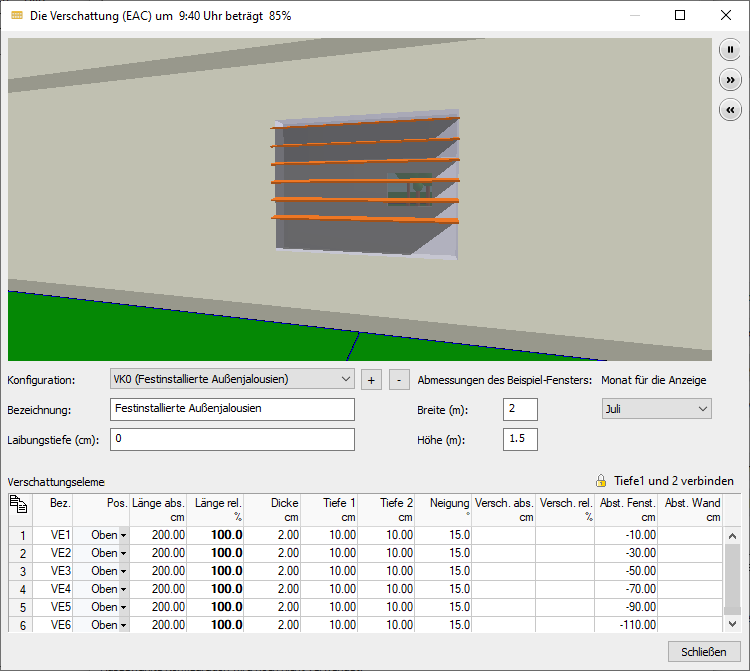
Grafische Simulation
Die grafische Simulation simuliert 24h eines sonnigen Tages im gewählten Auslegungsmonat mit den aktuellen Einstellungen. Standardmäßig wird ein Südfenster als Beispiel angezeigt. Wenn dieser Dialog aus dem Hüllflächendialog geöffnet wird, wird das Fenster in der entsprechenden Himmelsrichtung angezeigt. Die Ansicht lässt sich mit gedrückter Maustaste verschieben.
 Die Simulation kann mit diesen Buttons angehalten, vor- oder zurückgespult werden.
Die Simulation kann mit diesen Buttons angehalten, vor- oder zurückgespult werden.
Allgemeines
Konfiguration
Dropdown-Liste zur Auswahl einer existierenden Konfiguration. Standardmäßig stehen bereits einige Beispielkonfigurationen zur Verfügung.
 Eine neue Verschattungskonfiguration hinzufügen
Eine neue Verschattungskonfiguration hinzufügen
Erstellt eine neue, leere Verschattungskonfiguration.
 Die aktuell ausgewählte Verschattungskonfiguration entfernen
Die aktuell ausgewählte Verschattungskonfiguration entfernen
Löscht die aktuell ausgewählte Verschattungskonfiguration.
Bezeichnung
Der Name der aktuell ausgewählten Verschattungskonfiguration. Sie können die Bezeichnung jederzeit mit Klick in das Textfeld anpassen. Die neue Bezeichnung wird in der Dropdown-Liste der Konfiguration angezeigt. Der Index "VK#" wird automatisch hinzugefügt und kann nicht verändert werden.
Laibungstiefe
Der Abstand der Glasfläche zur Fassade.
Breite (m), Höhe (m)
Die Abmessungen des Fensters in der Simulation. Diese Werte haben keinen Einfluss auf die tatsächlich Größe der Fenster in Ihrem Projekt, sie wirken sich nur auf die Simulation aus.
Verschattungselemente
Sie geben jede Lamelle als einzelnes Verschattungselement ein. Mit Klick in die nächste Zeile wird eine neue Lamelle erstellt, die Daten der vorherigen werden übernommen.
Mit Klick auf  haben Sie die Möglichkeit, die Inhalte der Tabelle mit oder ohne Spaltenüberschrift zu kopieren und beispielsweise in Excel einzufügen.
haben Sie die Möglichkeit, die Inhalte der Tabelle mit oder ohne Spaltenüberschrift zu kopieren und beispielsweise in Excel einzufügen.
Wenn Sie einzelne Zeilen bzw. Zellen markiert haben, können Sie die markierten Daten mit den Tastenkombinationen Strg+C (mit Spaltenüberschrift) oder Strg+Shift+C (ohne Spaltenüberschrift) kopieren und bspw. in Excel einfügen.
| Element | Beschreibung |
|---|---|
| Bez. | Jedes Verschattungselement erhält eine eigene Bezeichnung. Standardmäßig wird für jede neue Zeile "VE" gefolgt von einem Zähler eingefügt. Sie können die Bezeichnung manuell anpassen. |
| Pos. | Die Position der Verschattungselemente relativ zum Fenster. Zur Auswahl stehen oben (horizontal), links oder rechts (vertikal). |
| Länge abs. | Die absolute Länge des Verschattungselements. Wenn die Fenster mit dieser Verschattungskonfiguration alle dieselbe Breite haben, können Sie hier die exakte Länge eingeben. Wenn diese Konfiguration auf Fenster mit unterschiedlichen Breiten angewendet werden soll, geben Sie stattdessen die relative Länge an. |
| Länge rel. | Die Länge des Verschattungselements relativ zur Breite des Fensters: 125% relative Breite für ein Fenster mit 1m Breite wird 1,25m betragen. Geben Sie relative Werte ein, wenn die Verschattungskonfiguration für Fenster mit unterschiedlichen Breiten verwendet werden soll. |
| Dicke | Die Dicke des Verschattungselements. |
| Tiefe 1, Tiefe 2 | Die Tiefe des Verschattungselements an dem linken und rechten Ende. Standardmäßig sind die beiden Werte aneinander gekoppelt, so dass die resultierenden Elemente rechteckig sind. Klick auf Tiefe 1 und 2 verbinden löst die Koppelung und erlaubt die Konfiguration von trapezförmigen Verschattungselementen. |
| Neigung | Neigung des Verschattungselements. Eine Neigung von 0° entspricht einer horizontalen Ausrichtung. |
| Versch. abs. | Horizontale absolute Verschiebung des Verschattungselements relativ zum Fenster. Ein positiver Wert verschiebt das Element nach rechts, ein negativer Wert verschiebt das Element nach links. Bleibt dieses Feld leer, wird das Verschattungselement mittig zum Fenster angebracht. Sie können hier einen exakten Wert eingeben, wenn die Fenster mit dieser Verschattungskonfiguration alle dieselbe Breite haben. Haben Sie einen Wert eingetragen, wird er fett hervorgehoben und der Wert für die relative Verschiebung wird automatisch gefüllt. Wenn diese Konfiguration auf Fenster mit unterschiedlichen Breiten angewendet werden soll, geben Sie stattdessen die relative Verschiebung an. |
| Versch. rel. | Horizontale relative Verschiebung des Verschattungselements relativ zum Fenster. Ein positiver Wert verschiebt das Element nach rechts, ein negativer Wert verschiebt das Element nach links. Bleibt dieses Fels leer, wird das Verschattungselement mittig zum Fenster angebracht. Haben Sie hier einen Wert eingetragen, wird er fett hervorgehoben und der Wert für die absolute Verschiebung wird automatisch ausgefüllt. |
| Abstand Fenster | Abstand der Verschattungselemente zueinander relativ zur oberen Fensterkante (horizontale Verschattungselemente) bzw. zur vertikalen Fensterkante (vertikale Verschattungselemente). Positive Werte platzieren das Verschattungselement außerhalb des Fensters, negative Werte platzieren das Verschattungselement über der Glasfläche. Bei einem Wert von Null wird das Verschattungselement genau auf der vertikalen bzw. horizontalen Fensterkante platziert. |
| Abstand Wand | Der horizontale Abstand zwischen der Fassade und den Verschattungselementen. |